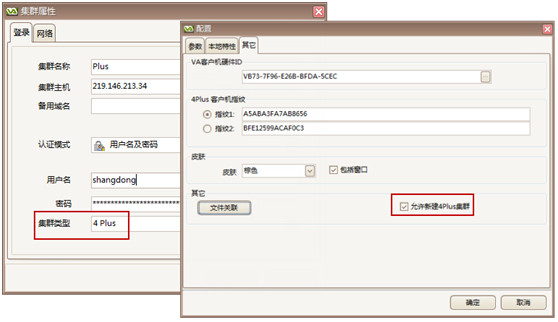益和VA虚拟应用管理平台(下称:益和VA)客户端软件是 AR应用执行器,即Application runner 虚拟应用执行软件。客户远程运行服务器上的软件必须要安装此客户端软件。安装方法是:在WEB页面下载菜单,下载客户端软件:AR应用执行器,然后常规安装即可。熟练掌握该客户端软件妙用,对虚拟应用会有事半功倍的效果。
妙用一:实时显示流量,动态监控远程应用带宽
客户端打开服务器上程序后,会在悬浮窗体显示当前的实时流量,将鼠标移到该悬浮窗禁止不动1-2秒,会弹出一个窗口,详细描述了当前的流量情况,如下图:
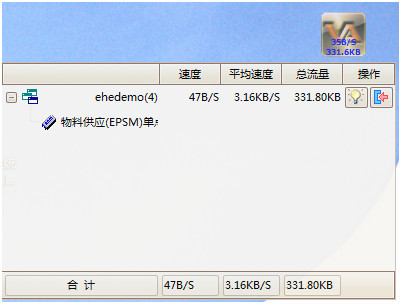
妙用二:快捷登录,开机实现自动登录
在新建的集群或者已有集群属性里,选择”保存密码”并”自动登录”,则在电脑开机时,会自动登录服务器集群,用户只需要轻点”服务器上的程序”就可以直接登录操作了,整个过程用户只需要输入一次密码,即用户自己的应用程序的密码(区别于单点登录(SSO),SSO是不用输入任何密码,点击即可进入对应账套)。
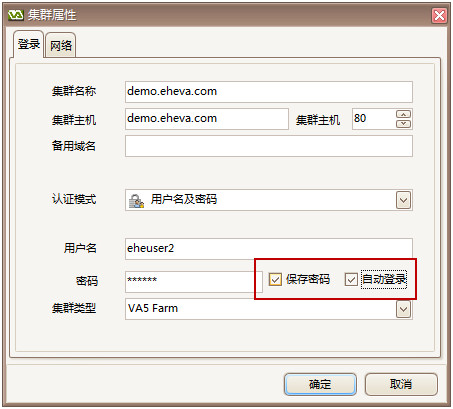
妙用三:置顶操作,让虚拟应用随时摆在最前面
经常会出现一些软件会自动置顶的情况,这样我们的虚拟应用程序会被”置后”,导致寻找不便捷的问题,将鼠标指向 悬浮窗,点击窗口中的”灯泡”,就会将置后或者被隐藏的虚拟应用程序的直接”置顶”,方便操作。
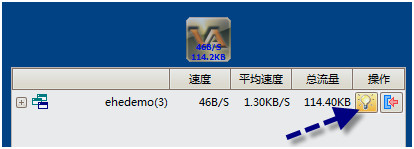
妙用四:巧妙退出,释放服务器授权资源
由于虚拟应用的所有程序都在服务器上,客户端如果不能有效退出,不仅加大了服务器的运行负载,还不能有效释放授权,在注册授权不充足情况下,还影响其他用户的正常使用。将鼠标指向悬浮窗体,点击”退出”按钮,则可以退出并完全释放资源。
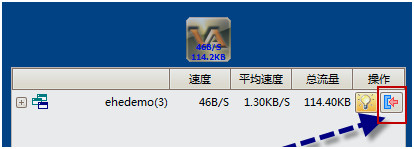
妙用五:一键换肤,打造五彩斑斓客户端
点击工具菜单–配置—其他,选择皮肤,则可以创建不同颜色的皮肤效果
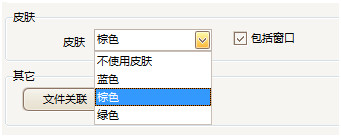
妙用六:多个集群同时创建,便捷应用多服务器发布的程序
通过新增集群功能,可以创建不同集群服务器,并集中在一个客户端软件内,方便管理和使用。
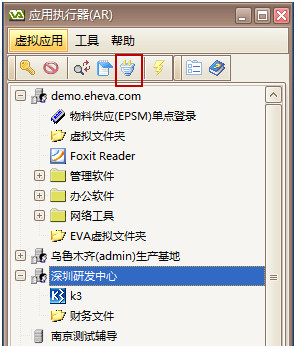
妙用七:工具栏目配合快捷菜单,操作更加流畅
工具栏可以快速打开相关功能,同时右键快捷键也提供类似功能操作,可以结合使用习惯,选择应用,提高操作效率。如下逐个功能介绍:

 :登录集群
:登录集群
 :注销当前集群
:注销当前集群
 :刷新当前集群信息
:刷新当前集群信息
 :查看当前集群属性,并可以修改集群信息
:查看当前集群属性,并可以修改集群信息
 :新增加一个集群,填写相关集群地址信息即可完成增加
:新增加一个集群,填写相关集群地址信息即可完成增加
 :执行集群里面的一个应用
:执行集群里面的一个应用
 :打开配置窗体
:打开配置窗体
 :帮助信息
:帮助信息
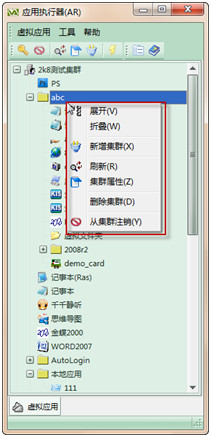
妙用八:一键开启本地资源,实现服务器和客户机资源共享
点击工具菜单–配置—本地特性,选择 资源 对应项,则可以开启该项,实现将本地资源映射到服务器,实现诸如将服务器上的报表导入到本地磁盘等功能。(需要配合服务器控制台上的”界面性能及资源”栏目同步操作)
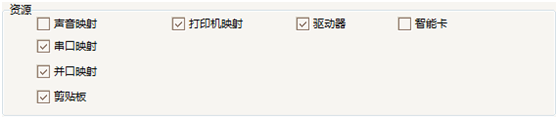
妙用九:一键开启个性化应用,打造个人独有的视觉享受
点击工具菜单–配置—本地特性,选择 体验 对应项,则可以开启该项,实现本地访问资源的各种享受,实现诸如玻璃效果的应用。(需要配合服务器控制台上的”界面性能及资源”栏目同步操作)

妙用十:轻松配置打印,体验智能本地打印效果
点击工具菜单–配置—本地特性,选择打印模式为虚拟打印,点击打印模式下的”设置智能打印对话框”,通常情况下,在该对话框下,直接选择好本地已经连接的打印机即可将服务器上的应用程序打印到本地。(更多详细配置说明可以参考智能打印专题)
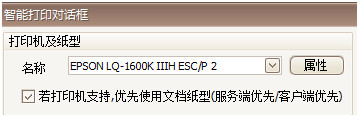
妙用十一:传递硬件ID,确保唯一性登录
点击工具菜单–配置—其他,客户端直接登录服务器,会自动的将该 客户机硬件ID记录在服务器上,管理员直接导入该ID到接入防火墙的客户机指纹下,即可实现只有该机才能登录,其他未绑定ID的机器则不能登录。当然,用户也可以通过E-Mali等方式事先将该ID传递给管理员绑定。

妙用十二:文件关联,拖拽实现虚拟应用
点击工具菜单–配置—其他,点击 文件关联 按钮,则可以将服务器控制台已经关联的扩展名,直接在本地拖拽相应类型的文件至 悬浮窗,则可以实现自动打开本地文件。如实现用服务器的Photoshop编辑本地的JPG等图形文件,但存储可以在本地。

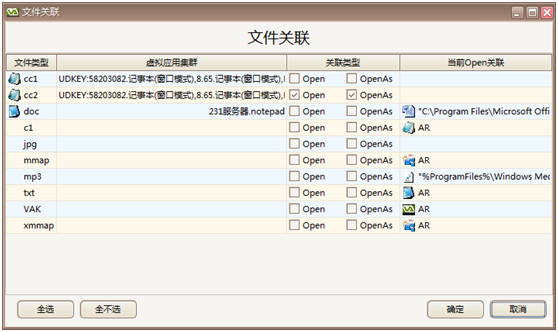
妙用十三:兼容Plus,AR可替代4Plus客户端软件
对于早期开发的 4Plus软件,益和VA现在完全兼容,即可以用AR客户端软件替代原来的4Plus软件客户端,实现相应客户端功能升级(AR2计划不再兼容)。